Revisar regularmente el progreso de un proyecto es crucial para una gestión exitosa del proyecto. En este tutorial, te mostraré paso a paso cómo revisar y ajustar el progreso del proyecto en MS Project. Aprenderás a utilizar las diversas vistas, ingresar datos de progreso de acuerdo con la planificación del proyecto y establecer el plan base para poder hacer una comparación entre el estado real y el planificado.
Aspectos clave
- Para verificar el progreso en MS Project, cambia a la vista "Seguimiento de Diagrama de Gantt".
- Ingresa el progreso de cada tarea para representar el progreso general del proyecto.
- Asegúrate de establecer el plan base antes de ingresar los avances para garantizar la comparabilidad.
Guía paso a paso
1. Activar el Diagrama de Gantt para el seguimiento
Para tener un control preciso sobre el progreso del proyecto, primero debes elegir el formato correcto. Ve a la pestaña "Tarea" y selecciona en el lado izquierdo la opción "Diagrama de Gantt Seguimiento". Esta selección te brindará una visión general del estado de tus proyectos y es importante para el análisis posterior.
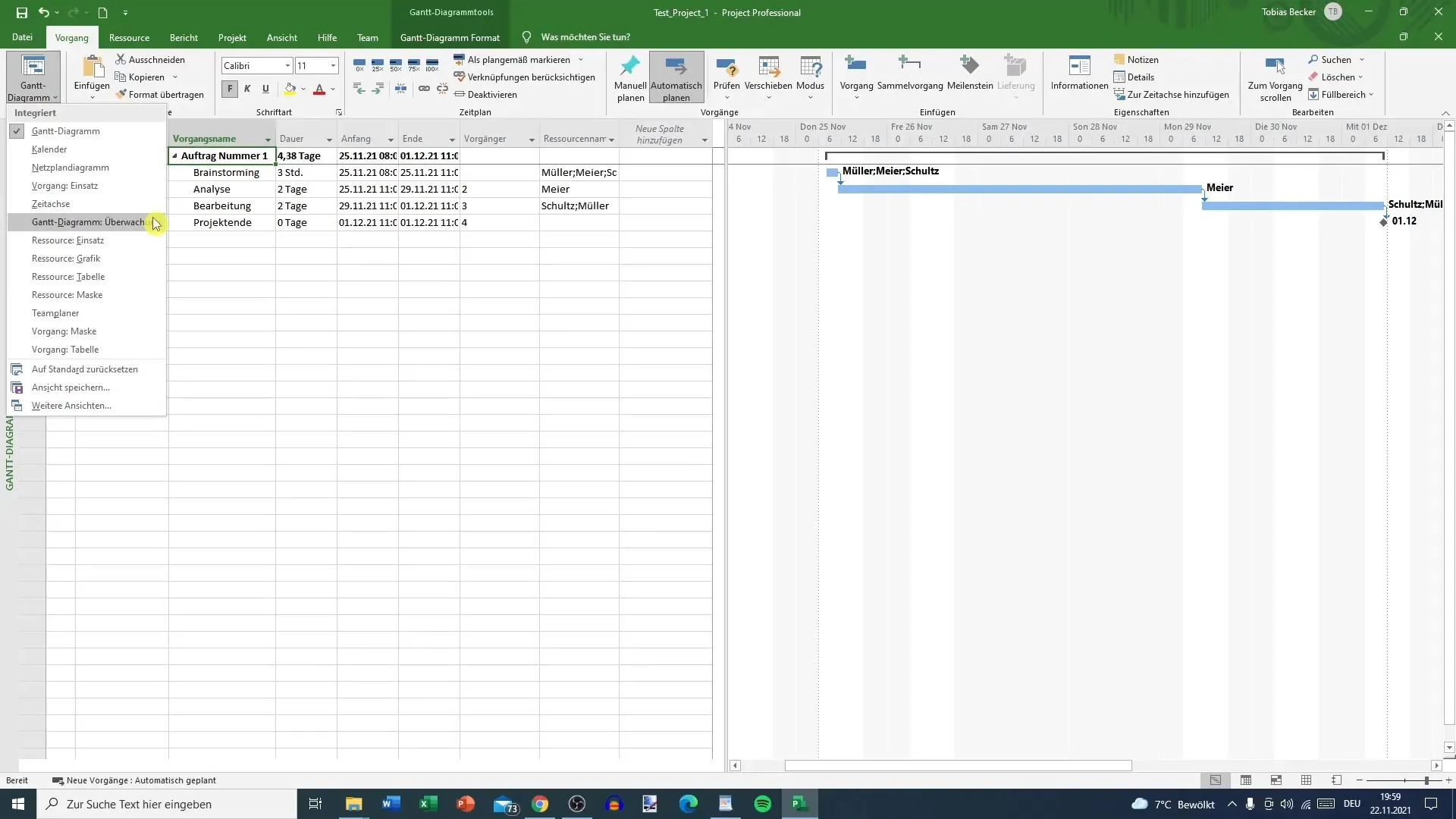
2. Ingresar datos de progreso
En la vista general del Diagrama de Gantt, ahora puedes comenzar a ingresar los datos de progreso. Haz clic en la tarea que deseas revisar. Ahora podrás ver el avance porcentual. Aquí puedes ajustar los porcentajes que te darán una idea clara de cuánto se ha completado de cada tarea.
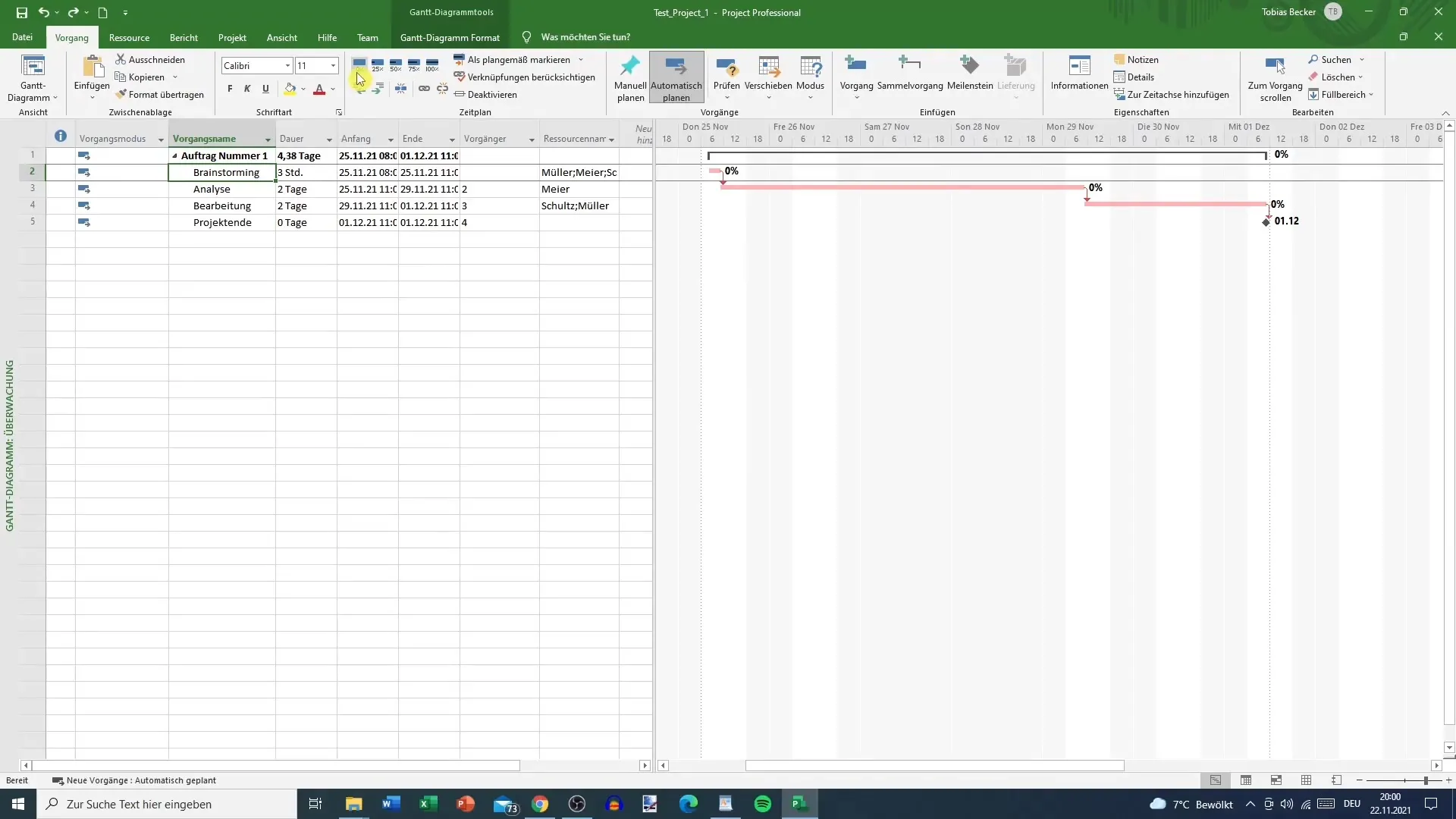
3. Ajustar porcentajes
Después de seleccionar una tarea, puedes modificar los números de progreso. Por ejemplo, si te das cuenta de que la tarea "Tormenta de ideas" está completada al 100%, ingresa el valor "100%". Ajustar estos valores es importante para asegurarte de que tu proyecto se actualice correctamente.
4. Supervisar el estado del evento
Al ingresar los porcentajes, asegúrate de que aparezca la representación visual de los progresos. Los valores por debajo del 100% se muestran en rojo, mientras que el 100% se muestra en azul. Este indicador visual te ayuda a identificar rápidamente qué partes de tu proyecto aún no se han completado.
5. Marcar el progreso como planificado
Si deseas ajustar la captura de progresos, también puedes marcar el progreso como planificado. Después de ingresar los datos de progreso, haz clic en los porcentajes junto a la tarea. Al hacer esto, MS Project los marcará como dentro del plazo.
6. Ajustar el proyecto
Si cambia el cronograma de tu proyecto, ajusta la duración y la duración restante de las tareas según corresponda. Por ejemplo, si la fecha de inicio pasa del 29 al 30, verás que el marco temporal completo de tu proyecto se ajusta en consecuencia.
7. Considerar días de reserva
Asegúrate de utilizar de manera efectiva los días de reserva. Si hay un día de reserva disponible y no se ha utilizado, esto puede afectar el cronograma. Asegúrate de que todos los datos relevantes, como la fecha de inicio y la duración total de trabajo, estén actualizados.
8. Establecer plan base
Antes de ingresar los avances, es importante establecer un plan base. Ve a "Proyecto" y selecciona "Establecer plan base". Aquí podrás crear el plan base y mantener los datos originales de tu proyecto. Esto es esencial para tener una base de comparación entre el progreso planeado y real.
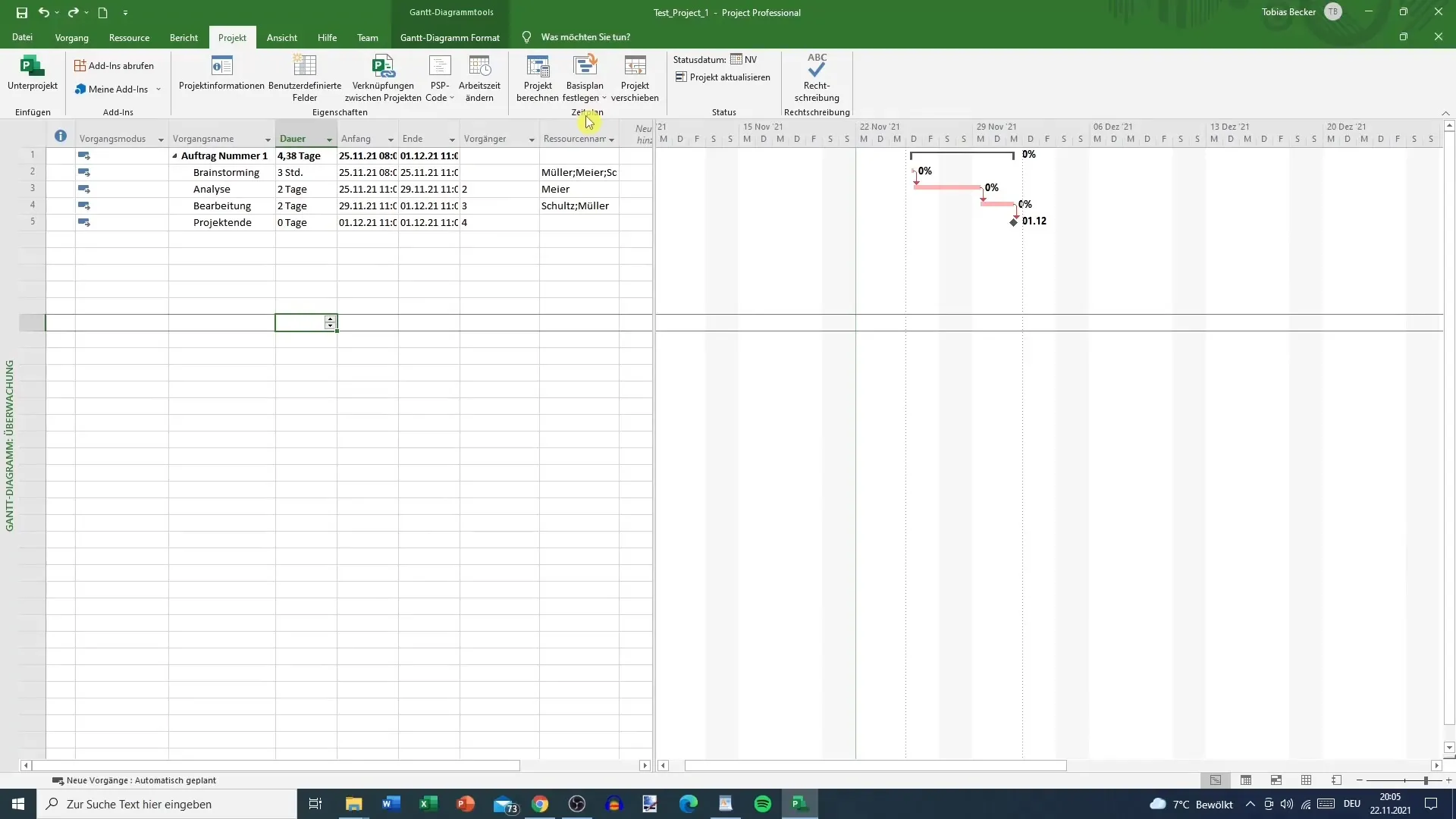
9. Establecer una comparación entre lo real y lo planeado
Después de establecer el plan base, podrás comparar los datos reales con los planificados. Esto te dará información sobre la eficiencia de tu gestión de proyectos y te permitirá realizar ajustes a tiempo para mantener tu proyecto en curso.
Resumen
Revisar el progreso del proyecto en MS Project es un aspecto fundamental de la gestión de proyectos. Al usar correctamente la función de seguimiento del Diagrama de Gantt y ajustar los porcentajes, puedes mantener siempre controlado el progreso de tus proyectos. No dudes en crear el plan base para poder hacer comparaciones realistas. Estos aspectos juntos te permitirán gestionar tu proyecto de manera exitosa y eficiente.
Preguntas frecuentes
¿Qué es la supervisión del diagrama de Gantt en MS Project?La supervisión del diagrama de Gantt es una vista especial que te permite mostrar de forma clara el progreso de tu proyecto.
¿Cómo puedo ajustar el progreso de una tarea?Haz clic en la tarea y introduce el avance correspondiente bajo los porcentajes completados.
¿Por qué es importante establecer un plan base?El plan base te permite comparar y analizar los datos previstos y reales para determinar la eficiencia de tu proyecto.
¿Qué sucede si modifico las fechas de inicio de una tarea?Los cambios en las fechas de inicio afectan a todo el cronograma y a la duración del proyecto.


